教程:如何恢复A/V同步到可变帧率视频编辑在Premiere Pro
Adobe Premiere Pro编辑器在使用iphone拍摄的镜头时遇到的最常见的问题之一, screencam工具, Wirecast, Skype失去了在Premiere Pro之外播放得很好的视频片段的a /V同步. 这里有一个简单的修复方法,使用一个名为手煞车的免费工具,它会重新同步你的音频,这样你就可以准备好编辑了.
第1页
你曾经用iPhone或iPad拍过视频吗, 或者和Camtasia一起制作视频, 发现当你在VLC Player或QuickTime中播放时,它看起来和听起来都很棒, 然后你把它带入Adobe Premiere Pro,突然间它完全失去了音频/视频同步? 在本教程中,我们将告诉您为什么会发生这种情况,更重要的是,我们将向您展示如何修复它.
发生这种情况的原因是Premiere Pro的一个问题——特别是处理可变帧率视频的问题. 在我做过的项目中, 我在iPhone的视频中看到过这个问题, 这是我从卡塔西娅那里拍下来的, 我在Wirecast上捕捉到的镜头, 以及几乎所有以可变帧率模式捕获的程序. 这个问题也被认为是发生在Skype采访与通话记录捕获和导入编辑在Premiere Pro.
进入手闸
现在,解决这个问题的简单方法是一个名为手煞车的程序. 手煞车是一个免费的跨平台(Mac和Windows),可下载工具. 基本上,这是一个非常优雅的前端X.264编解码器. 图1(下面) 显示界面. 通过单击source按钮(如图1所示,其工具提示),可以导入源文件。.

图1. 手刹UI. 单击图像以查看其全尺寸.
选择手刹设置
在本文附带的视频示例中, 我一直在处理的文件是iPhone.我们要创建的文件是CFR1(代表“恒定帧率”). 导入文件之后,您只需要考虑几个设置.
第一,你将使用一个名为High Profile的嵌入式预设(在右边) 图1). 选择它可以确保你有一个好的起点. 我们将使用射频编码. 射频编码所做的是以恒定的质量进行编码,如果你放弃射频设置(下面的图2)一直到零,你会得到几乎无损的质量. 即使你用X编码.264或H.264编解码,你不会看到任何质量下降.

图2. 将RF设置为0以获得无损质量.
你需要做的关键配置选项是帧速率. 你需要检查源的帧率——iPhone的帧率是30——然后你要确保你选择了常数帧率(下面的图3).
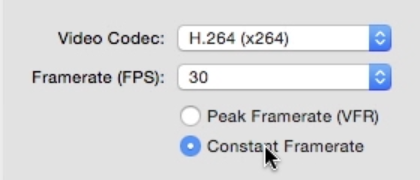
图3. 确保你的帧率与源视频的帧率相匹配——最重要的是——选择恒定帧率来锁定该帧率,并使你的视频在Premiere Pro中同步和可编辑.
这是你必须要做的一件事. 然后你可以检查音频, 然后如果你愿意,你可以把音频数据速率提高到大约320来确保你在音频上得到很少的压缩. 然后你回到视频并按开始(在顶部,就在Source in的右边) 图1). 当你按下开始键, 如果你有一个相当快的系统, 手刹应该用一到两分钟的时间为每一分钟的视频.
现在, 如果你回到Adobe Premiere Pro并导入手煞车视频, 你会发现音频同步是完美的.
底线是, 任何时候你把视频从任何这些源的Adobe Premiere Pro做可变帧率编码和体验同步丢失, 试试我们刚刚在手煞车中做的调整. 99%的情况下, 只需将可变帧率更改为恒定帧率,就可以完全恢复A/V同步.
第1页